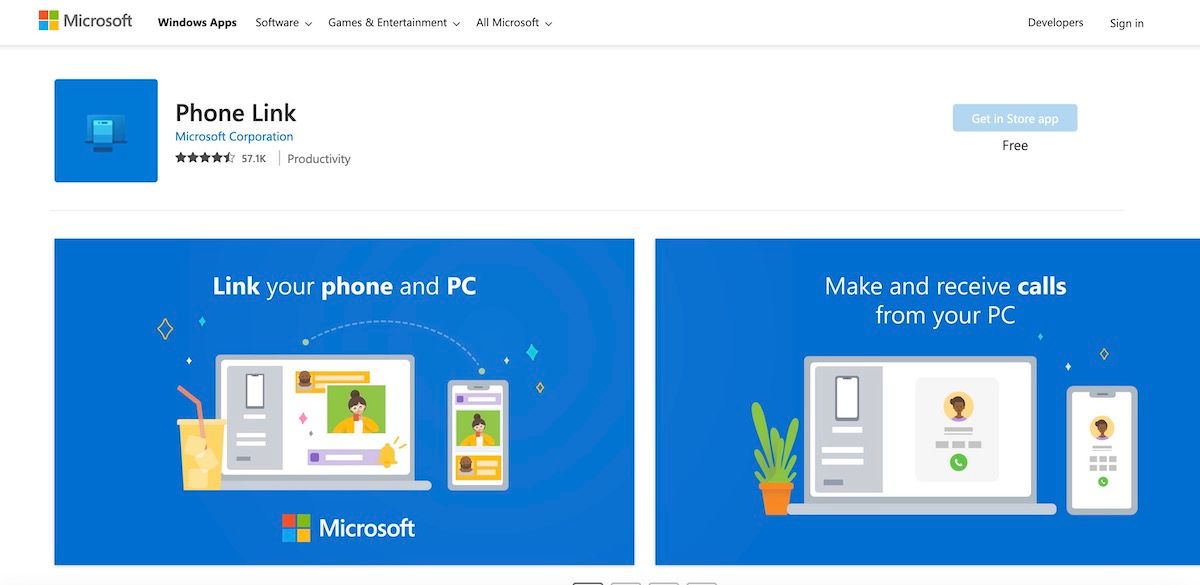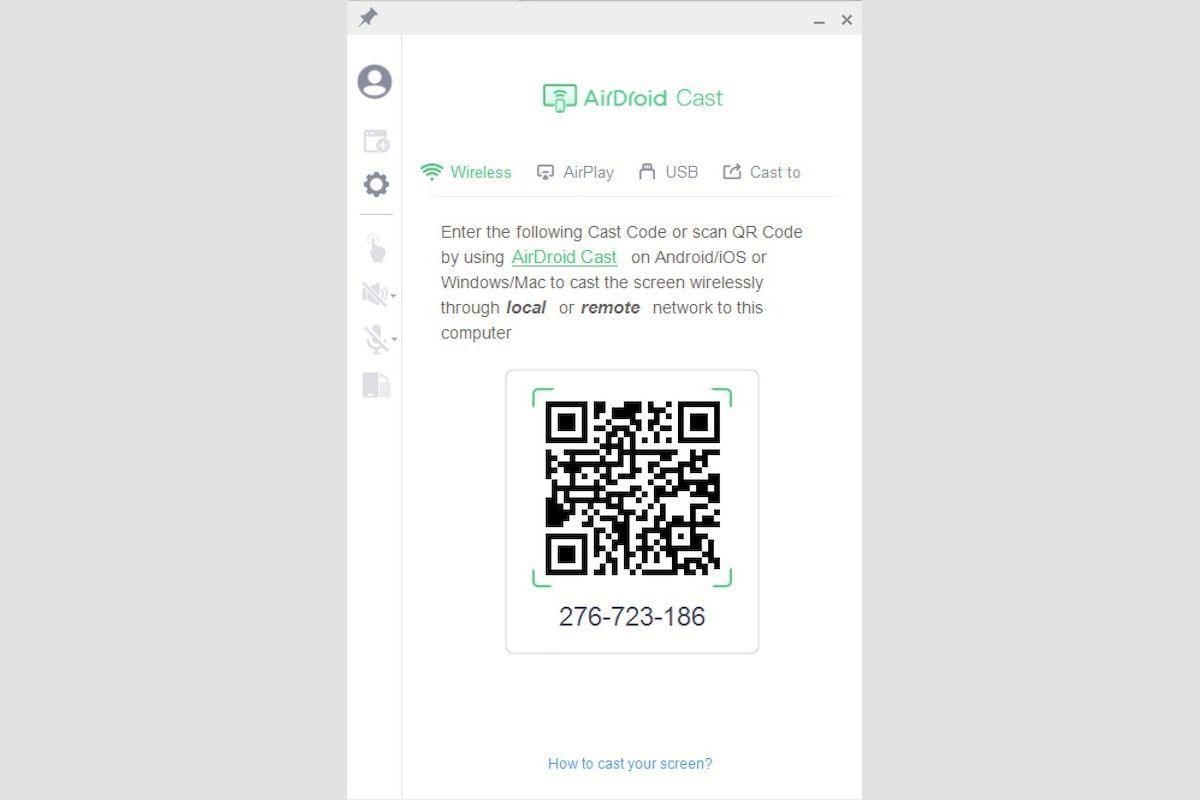Cara Menyinkronkan Ponsel Android Anda Dengan PC Windows

Table of content:
Saat Anda menyinkronkan Android dengan Windows, Anda mendapatkan banyak manfaat desentralisasi, seperti kemampuan untuk berbagi data atau kontrol Anda di beberapa perangkat atau node, perlindungan dari satu titik kegagalan, dll.
Secara praktis, Anda dapat melakukan panggilan telepon, membaca dan mengirim pesan teks, mendapatkan notifikasi, dan lainnya—langsung dari PC Anda. Jadi mari kita lihat semua cara berbeda untuk menghubungkan Android Anda ke PC Windows.
Cara Menyinkronkan Android Anda Dengan Windows
Menariknya, ada banyak sekali cara untuk merekam file kita di Windows. Faktanya, ada lebih dari beberapa cara untuk melakukan ini: aplikasi Phone Link, aplikasi Unison, dan bahkan aplikasi pihak ketiga seperti AirDroid adalah beberapa contohnya.
Mari kita lihat semuanya satu per satu.
1. Tautan Telepon
Phone Link, sebelumnya Telepon Anda, adalah aplikasi Windows gratis dari Microsoft yang memungkinkan Anda menghubungkan Windows 10 atau Windows 11 ke perangkat Android atau iOS. Meskipun ada cara Microsoft dapat meningkatkan Tautan Telepon, itu Aplikasi Phone Link tetap menawarkan segudang fitur yang membuatnya menyenangkan untuk digunakanseperti:
- Fitur untuk melakukan dan menerima panggilan dari PC Anda.
- Terima dan kelola notifikasi seluler Anda.
- Transfer file antara PC dan ponsel cerdas Anda.
- Baca dan balas pesan langsung dari PC Anda.
Mengingat fitur di atas dan yang serupa, menginstal dan menggunakannya untuk menghubungkan Windows ke Android masuk akal. Untuk memulai, kami meminta Anda membaca panduan Tautan Telepon kami untuk mempelajari cara menghubungkan Android Anda dengan PC Windows.
2. Intel Unison
Sama seperti Phone Link, Intel Unison dirancang khusus untuk membantu Anda menghubungkan perangkat Android atau iOS ke PC Windows. Instal aplikasi, dan Anda kemudian dapat memindahkan file dan gambar antar perangkat, menerima pemberitahuan, dan menanggapi pesan teks dengan mudah.
Baik Phone Link dan Intel Unison memiliki fungsi yang hampir sama; satu-satunya perbedaan yang mencolok mungkin adalah integrasinya—sementara Phone Link memiliki lebih banyak fitur dan integrasi untuk produk Microsoft, Intel Unison lebih diarahkan untuk pengguna Intel. Untuk memulai dengan Intel Unison, ikuti panduan singkat kami tentang menyinkronkan perangkat Android dan Windows dengan Intel Unison.
3. Pemeran AirDroid
AirDroid Cast adalah aplikasi populer di web. Banyak orang menggunakannya untuk segala macam hal—mulai dari mengontrol Android Anda dari jarak jauh dari PC hingga berbagi layar secara real-time, AirDroid Cast mendukung semuanya.
Langkah 1: Unduh AirDroid Cast
Untuk memulai dengan AirDroid Cast, unduh terlebih dahulu aplikasi AirDroid Cast di Android Anda dari PlayStore, dan aplikasi Windows dari situs web resmi AirDroid.
Langkah 2: Buat akun
Setelah mengunduh aplikasi, saatnya membuat atau masuk ke akun AirDroid Anda. Luncurkan aplikasi AirDroid Cast di ponsel dan Windows Anda, dan buat akun baru jika Anda belum memilikinya. Dari sana, masuk ke akun Anda.
Langkah 3: Hubungkan aplikasi
Luncurkan aplikasi di Windows dan Android Anda. Sekarang, pindai kode QR pada aplikasi AirDroid Cast versi Windows Anda dari aplikasi AirDroid Cast di Android. Anda akan mendapatkan notifikasi konfirmasi.
Klik Mengizinkan untuk melanjutkan koneksi. Segera Anda melakukan ini, layar Android Anda akan dicerminkan pada versi Windows dari aplikasi AirDroid Cast.
Perhatikan juga bahwa untuk mendapatkan fitur seperti AirPlay Service dan Remote Casting, Anda harus memilih aplikasi Remote Casting, yang harganya sekitar $2,49/bulan. Demikian pula, fitur Kontrol perangkat Android hanya hadir dengan paket ketiga, yang akan dikenakan biaya $3,49/bulan.
Unduh: Pemeran AirDroid (Gratis, tersedia versi berbayar)
Menyinkronkan AirDroid Dengan PC Windows
Anda tidak perlu mengeluarkan smartphone Android Anda setiap kali Anda harus menelepon, mengirim pesan, atau memeriksa beberapa notifikasi. Sebagai gantinya, Anda dapat melakukannya langsung dari Windows melalui aplikasi sinkronisasi yang tepat. Ini juga berlaku untuk kebalikannya, di mana Anda mungkin harus mengontrol PC Anda dari jarak jauh melalui Windows.